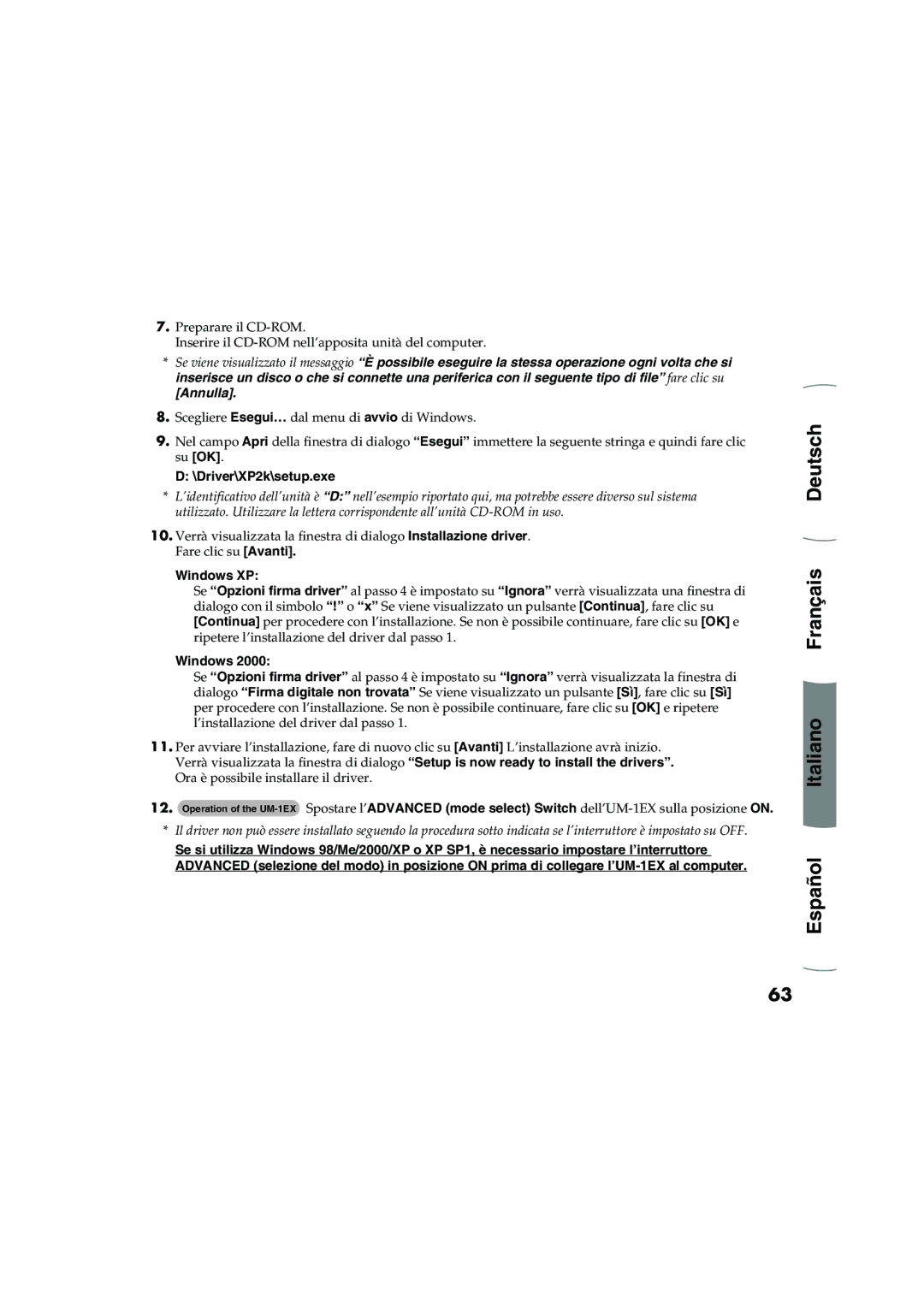7.Preparare il
Inserire il
*Se viene visualizzato il messaggio “È possibile eseguire la stessa operazione ogni volta che si inserisce un disco o che si connette una periferica con il seguente tipo di file” fare clic su
[Annulla].
8.Scegliere Esegui… dal menu di avvio di Windows.
9.Nel campo Apri della finestra di dialogo “Esegui” immettere la seguente stringa e quindi fare clic su [OK].
D: \Driver\XP2k\setup.exe
*L’identificativo dell’unità è “D:” nell’esempio riportato qui, ma potrebbe essere diverso sul sistema utilizzato. Utilizzare la lettera corrispondente all’unità
10.Verrà visualizzata la finestra di dialogo Installazione driver. Fare clic su [Avanti].
Windows XP:
Se “Opzioni firma driver” al passo 4 è impostato su “Ignora” verrà visualizzata una finestra di dialogo con il simbolo “!” o “x” Se viene visualizzato un pulsante [Continua], fare clic su [Continua] per procedere con l’installazione. Se non è possibile continuare, fare clic su [OK] e ripetere l’installazione del driver dal passo 1.
Windows 2000:
Se “Opzioni firma driver” al passo 4 è impostato su “Ignora” verrà visualizzata la finestra di dialogo “Firma digitale non trovata” Se viene visualizzato un pulsante [Sì], fare clic su [Sì] per procedere con l’installazione. Se non è possibile continuare, fare clic su [OK] e ripetere l’installazione del driver dal passo 1.
11.Per avviare l’installazione, fare di nuovo clic su [Avanti] L’installazione avrà inizio. Verrà visualizzata la finestra di dialogo “Setup is now ready to install the drivers”.
Ora è possibile installare il driver.
12.Operation of the
*Il driver non può essere installato seguendo la procedura sotto indicata se l’interruttore è impostato su OFF.
Se si utilizza Windows 98/Me/2000/XP o XP SP1, è necessario impostare l’interruttore ADVANCED (selezione del modo) in posizione ON prima di collegare
Español Italiano Français Deutsch
63